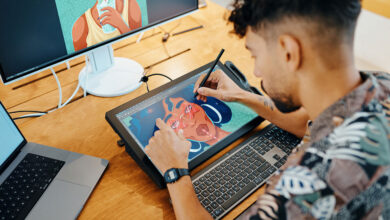Tipps & Tricks: Wacom Cintiq
In diesem Artikel aus DOCMA 49 gibt Olaf Giermann Tipps zur effizienzsteigernden Konfiguration und zur Bedienung von Wacoms Bildschirmtablett Cintiq 22HD.

Der Standfuß des Cintiq-Tabletts 22HD erlaubt bei einem flachen Tablettwinkel das freie Drehen um 180° nach rechts/links. Dies ermöglicht eine optimale Strichfu?hrung auch in Programmen, die nicht – wie zum Beispiel Photoshop ab CS4 – u?ber die Möglichkeit verfu?gen, die Arbeitsfläche virtuell zu rotieren.
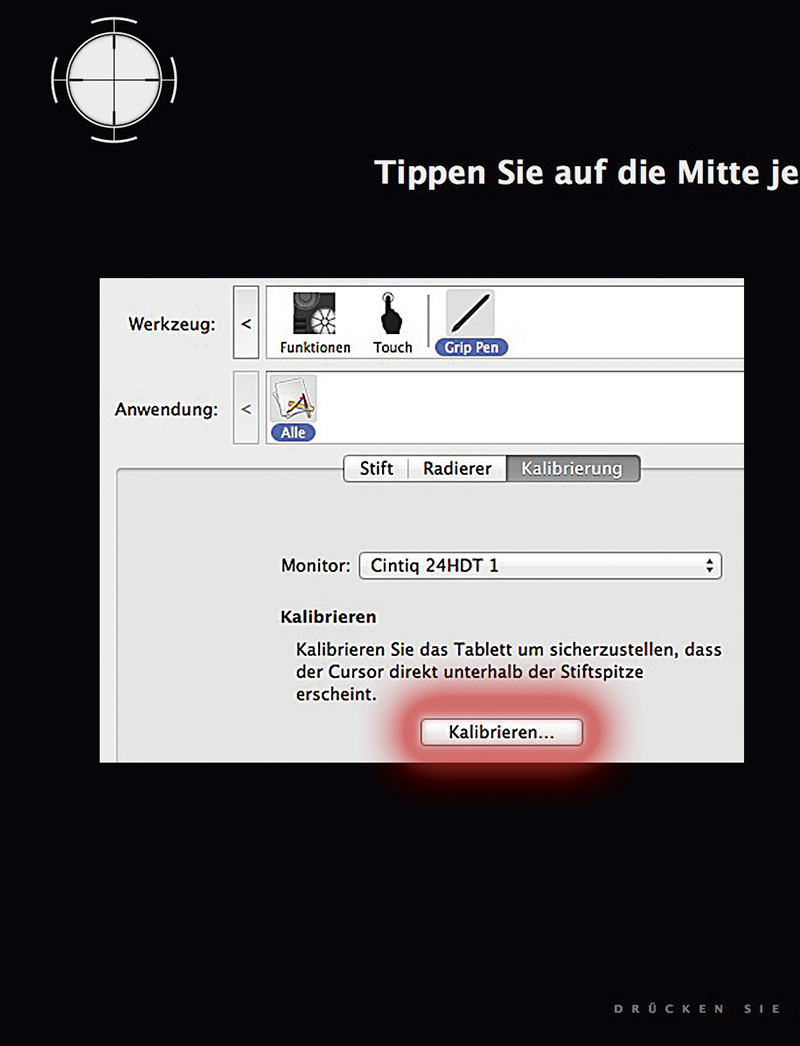
Vor dem Einsatz eines Bildschirmtabletts sollten Sie dieses kalibrieren. Gemeint ist hier nicht die ebenfalls unverzichtbare Optimierung von Helligkeit, Kontrast und Farben, sondern die korrekte Ausrichtung des Cursors an der jeweiligen Stiftposition auf dem Tablett-Bildschirm. In der normalen Betrachtungsposition und -entfernung betrachten Sie nur die zentrale Tablettoberfl äche in einem rechten Winkel. In der Nähe der Bildschirmränder kommt es dadurch zu einem Versatz zwischen der Aufsetzposition des Stiftes und dem angezeigten Cursor. Durch die Kalibrierung korrigieren Sie diesen Versatz. Wählen Sie im Tablett-Treiber den Stift und aktivieren Sie den Reiter »Kalibrierung«; klicken Sie dort auf »Kalibrieren«. Auf dem Bildschirm werden Ihnen nun aufeinanderfolgend Fadenkreuze nahe der vier Bildschirmecken angezeigt. Klicken Sie mit der Stiftspitze genau in deren Mitte, ohne Ihre Kopfposition zu verändern. Der Cursor wird hierdurch so verschoben, dass er exakt unter der Stiftspitze liegt.
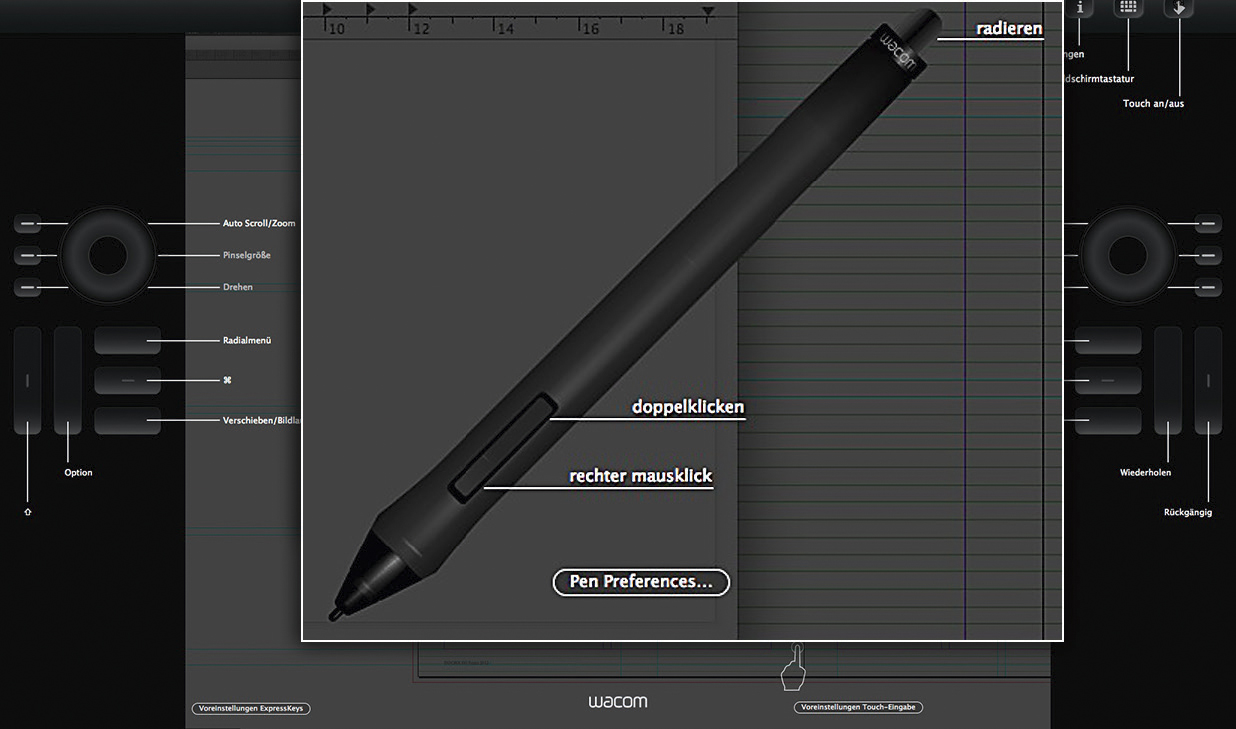
Anders als die Intuos4-Geräte besitzen die Cintiqs keine LED-Anzeigen neben den „ExpressKeys“. Bei täglichem Einsatz des Tabletts denkt man aber wie auch in Photoshop nicht mehr u?ber die zu dru?ckenden Tasten nach. Mit der Infotaste rechts oberhalb des Bildschirmbereichs können Sie jedoch eine Übersicht der aktiven Tasten belegung einblenden – beim 24HD touch haben Sie alternativ die Möglichkeit, mit einem Fu?nf-Finger-Tipp diese Darstellung einzublenden. Von dort springen Sie bei Bedarf direkt in die Systemeinstellungen und passen dort die Parameter fu?r Stift und Tablett an. Dies ist glu?cklicherweise fu?r jedes Programm getrennt möglich.
Kompatibilität zu Intuos-Tabletts
Der Stift der neuen Cintiq-Tabletts 22HD, 24HD und 24HD touch basiert auf der gleichen Technologie wie der Stift der Intuos4- und Intuos5-Geräte. Dies ermöglicht den Einsatz der Bildschirmtabletts als Haupt- oder Zweitbildschirm, der u?ber das Intuos bedient wird und zusätzlich das Interagieren u?ber den Bildschirm selbst erlaubt – beim 24HD touch natu?rlich auch durch einfache Beru?hrung.
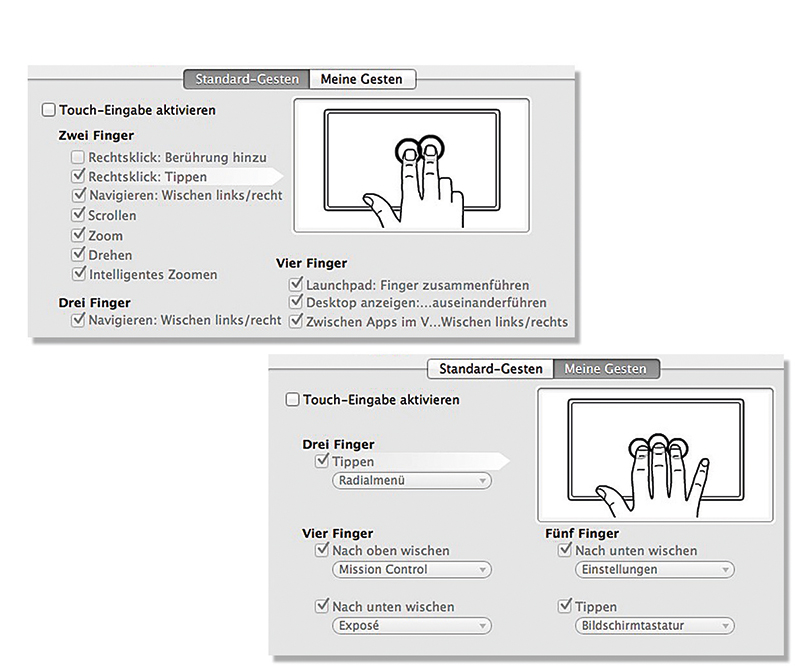
Das 24HD touch ist der erste Beru?hrungsbildschirm von Wacom. Das eröffnet nicht nur neue Möglichkeiten wie das Malen mit den Fingern (leider ohne jede Druckempfindlichkeit!), sondern verku?rzt auch die notwendigen Stiftwege: Denn Sie können damit beide Hände einsetzen! Die eine hält den Stift fu?r die „Haupt-Action“ und die andere dreht per Geste die Arbeitsfläche oder wählt neue Werkzeuge aus. Bei 24 Zoll Bildschirmdurchmesser ist das eine sehr willkommene Möglichkeit. Sie können zudem die Standardgesten anpassen als auch eigene Gesten aktivieren – alles fu?gt sich nahtlos in das Betriebssystem ein und ermöglicht ein intuitives, schnelles Interagieren mit Programmen und Fenstern.
„Fenster-Drag“
Sehr sinnvoll ist die Verwendung von Display-Tabletts mit einem zusätzlichen Monitor. So können Sie auf dem einen Bildschirm arbeiten und auf dem anderen das Bild in kleinerer Darstellung oder im Vollbild anzeigen lassen. Auch Fenster und Paletten lassen sich so auslagern. Oft ziehen die Benutzer dazu diese mit langen Wegen auf den anderen Monitor. Dabei geht das mit einem Tastendruck: Tippen Sie die Fensterleiste mit dem Stift an, belassen den Stift auf dem Tablett und dru?cken die »Displaywechsel«-Taste. Der Cursor springt auf den anderen Bildschirm und zieht das Fenster direkt mit sich.
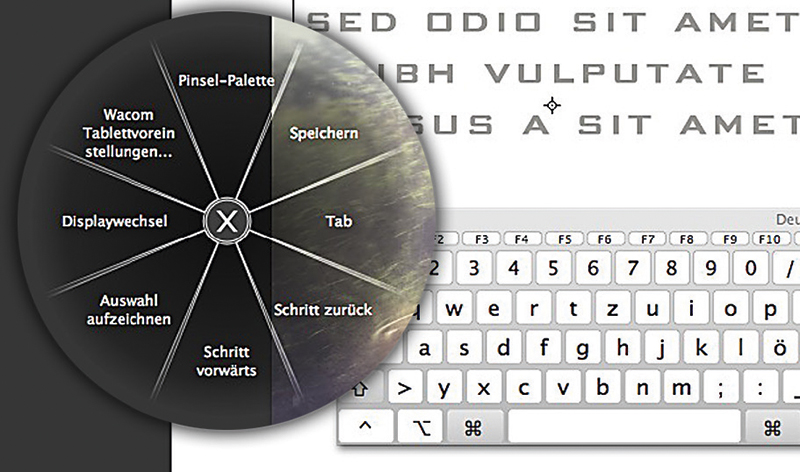
Sehr willkommen ist die Möglichkeit, per Taste oder Fu?nf-Finger-Geste eine Bildschirm-Tastatur einzublenden. Leider ist diese in der aktuellen Treiberversion noch wenig nu?tzlich. Auf dem 24HD Touch ist sie viel zu klein fu?r die Fingereingabe und nur per Stift gezielt bedienbar. Zudem sind Tastenkombinationen schwierig. Da dies ein reines Softwareproblem ist, könnte es Wacom schnell lösen
Radialmenu?
Mit einem Druck auf die entsprechende Taste oder per Drei-Finger-Touch-Geste öffnen Sie das Radialmenu?. Über dieses haben Sie mit einem einzigen Tastendruck Zugriff auf acht frei wählbare Funktionen. Aber: Im Tablett-Treiber können Sie fu?r jede der radialen Positionen ein weiteres Radialmenu? definieren. Dadurch haben Sie mit einem einzigen Tastendruck plus zwei Klicks schon Zugriff auf 8 × 8 = 64 Funktionen. Tatsächlich können Sie Radialmenu?s aber drei Mal ineinander verschachteln! So viele Aktionen mit so wenigen Klicks? Das berechnen Sie mal schön selbst!